티스토리 뷰

HowTo - Windows 10 Home 버전에서 Pro로 업그레이드 하기
Windows Home 버전은 일반적으로 사용할 때는 아무런 제약 사항이 없지만 고급 보안 및 비즈니스 네트워킹 기능 등 일부 기능을 사용할 수 없습니다. 대표적으로 Hyper-V, 로컬 그룹 정책 편집기, BitLocker 드라이브 암호화, 원격 데스크톱(Client 사용 가능) 기능을 제공하지 않습니다.
물론 이러한 기능을 Home 버전에서도 꼭 사용하고 싶다면 방법이 없는 것은 아닙니다. Hyper-V, 로컬 그룹 정책 편집기를 사용할 수 있는 방법은 이미 블로그를 통해 소개한 적이 있으며, 원격 데스크톱 역시 보안에 취약할 수 있지만 사용할 수 있으며 대체 가능한 원격 프로그램 또한 많이 있습니다.
그러나 VHD 부팅, 샌드박스 등 Home 버전에서 지원하지 않는 기능을 일일이 찾아 대안을 마련하는 것이 귀찮다면 마음 편히 Pro 버전을 사용하는 것이 좋습니다.
Windows 10 Home Edition > Pro Edition Upgrade
Windows 10 Home Edition을 Pro로 변경하는 방법은 여러가지가 있지만, 여기서는 기존에 설치 및 사용중인 Home 버전에서 Pro 버전 제품 키를 입력하여 업그레이드하는 방법을 살펴보겠습니다.
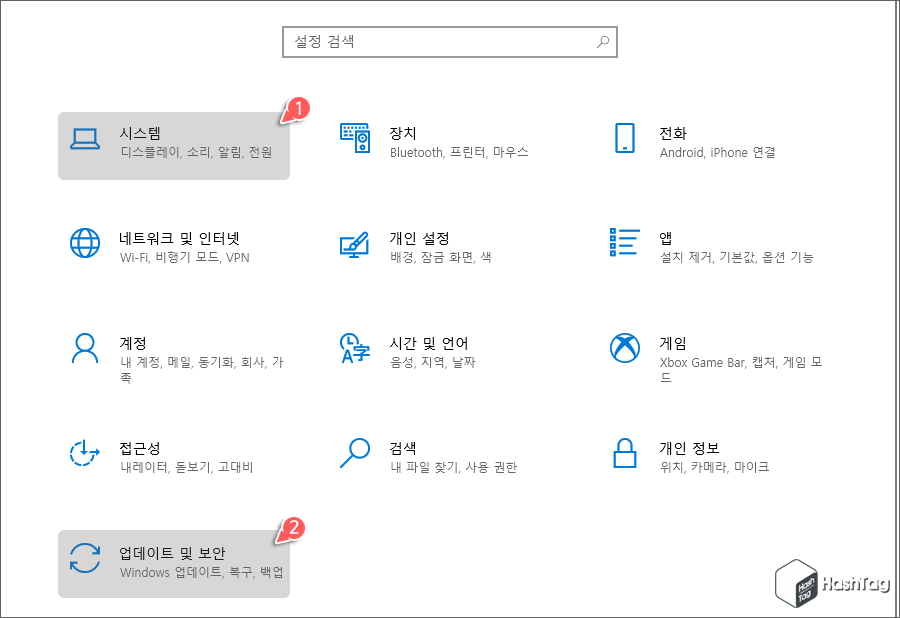
키보드 단축키 Win + I 키를 눌러 Windows 설정 창을 엽니다. Windows 버전 업그레이드는 [시스템] 또는 [업데이트 및 보안] 에서 진행할 수 있지만, 참고로 버전 업그레이드를 위한 제품 키 변경 옵션은 결국 "업데이트 및 보안" 설정에서 진행됩니다.
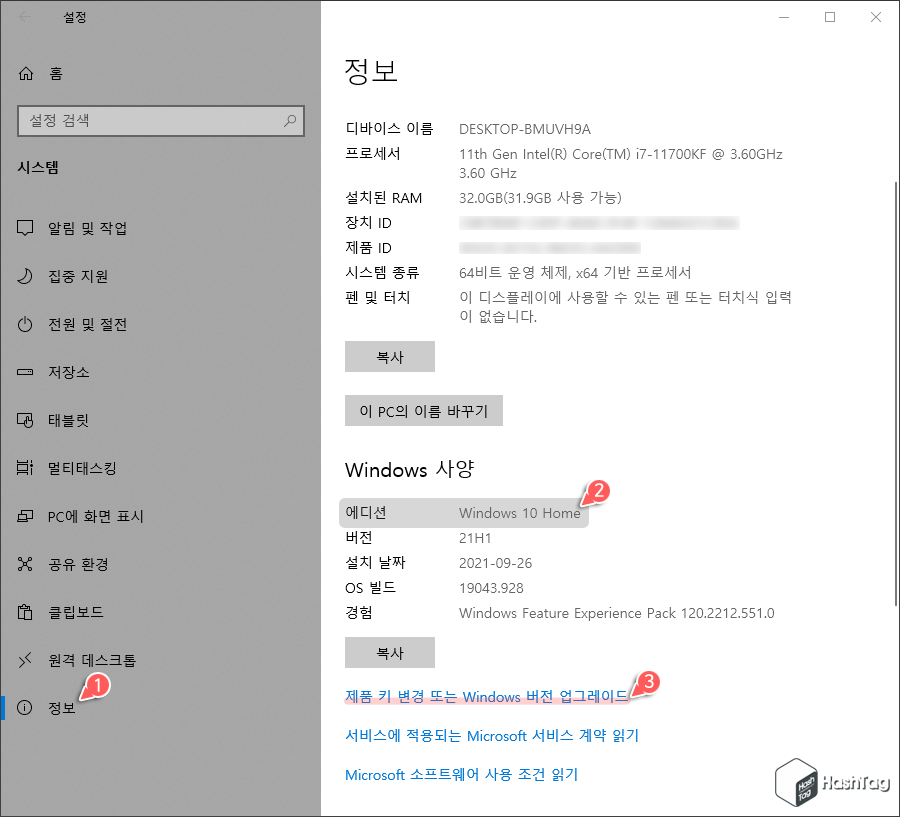
먼저 "시스템" 설정 창에서 왼쪽 [정보] 탭을 선택하면 현재 시스템의 간략한 H/W 및 Windows 사양을 확인할 수 있습니다. 업그레이드 작업 전 현재 시스템에 설치된 Windows 에디션을 살펴보면 "Windows 10 Home"인 것을 확인할 수 있습니다.
이제 Windows 사양 섹션 하단의 [제품 키 변경 또는 Windows 버전 업그레이드] 링크를 클릭합니다.
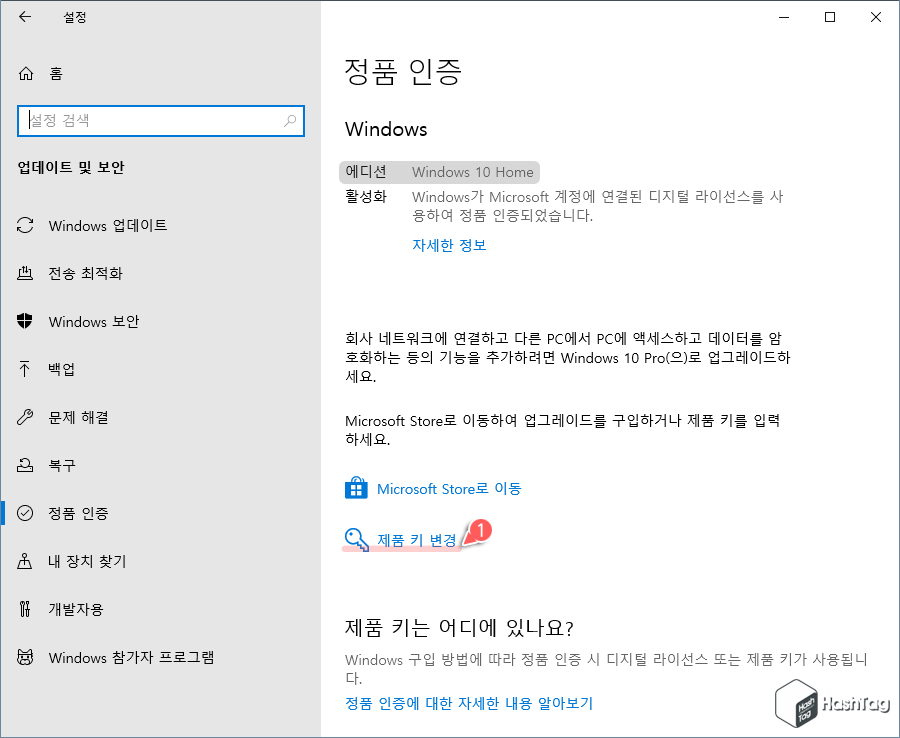
시스템 정보 화면에서 제품 키 변경 또는 Windows 버전 업그레이드 링크를 선택하면 제품 키 입력 및 버전 업그레이드를 진행할 수 있는 "Windows 설정 > 업데이트 및 보안 > 정품 인증" 화면으로 한 번에 이동하게 됩니다. 따라서 빠르게 업그레이드 작업을 진행하고자 한다면 Windows 설정 창에서 "업데이트 및 보안"을 선택하시면 됩니다.
보유중인 Windows Pro 제품 키가 없다면 [Microsoft Store로 이동] 링크를 클릭하여 업그레이드를 구입하거나 이베이, 쿠팡 등 국내외 사이트에서 저렴하게 구입하여 정품 인증을 받을 수 있습니다. 물론 이러한 라이선스는 100% 적법하게 사용할 수 있는지에 대한 정확한 확인은 어렵습니다.
보유중인 Windows Pro 제품 키가 있다면 [제품 키 변경] 링크를 클릭하여 Pro 버전 업그레이드 작업을 수행합니다.
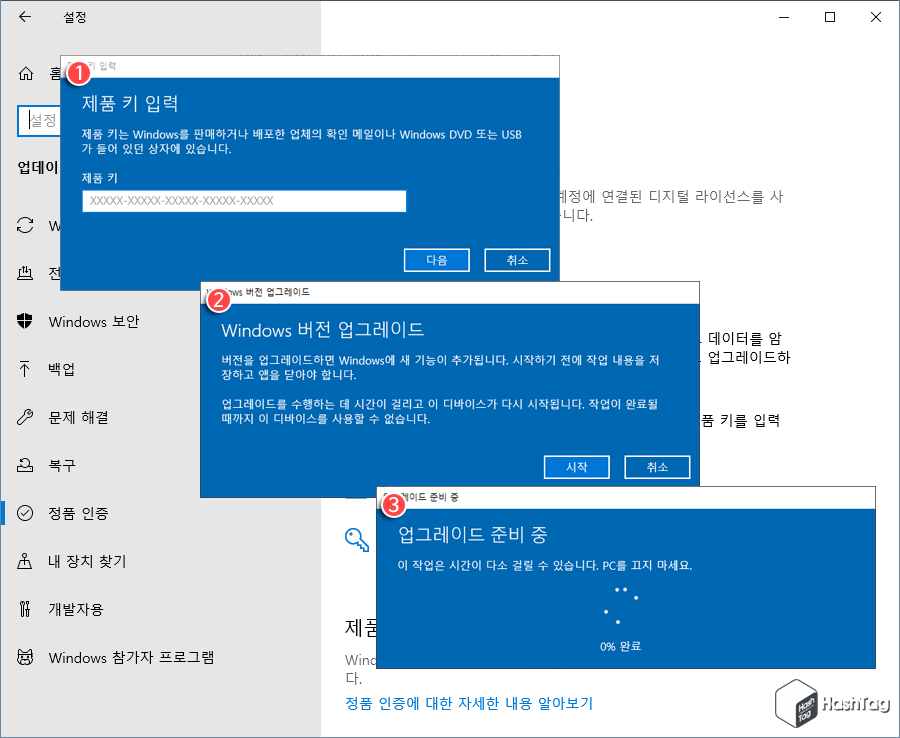
먼저 "제품 키 입력" 팝업 창이 열리고, 보유하고 있는 Windows 10 Pro 제품 키(25자리)를 입력한 뒤 [다음] 버튼을 클릭합니다. Windows 버전 업그레이드 작업에 대한 간략한 설명 글을 읽은 뒤 [시작] 버튼을 클릭하여 업그레이드를 진행합니다.
참고로 Pro 제품 키를 구입하기 전 업그레이드를 먼저 진행하고자 한다면 다음 제품 키를 이용하여 버전 업그레이드 작업을 완료할 수 있습니다. 다만 정품 인증은 업그레이드 수행과는 별개로 Windows 10 Pro 정식 라이선스를 구입하셔야 인증 받을 수 있습니다. 물론 KMS 등 다른 방법은 있지만 여기서 다루지는 않겠습니다.
| Windows 10 Pro 리테일 공용 키 : VK7JG-NPHTM-C97JM-9MPGT-3V66T Windows 10 Pro OEM 공용 키 : NF6HC-QH89W-F8WYV-WWXV4-WFG6P |
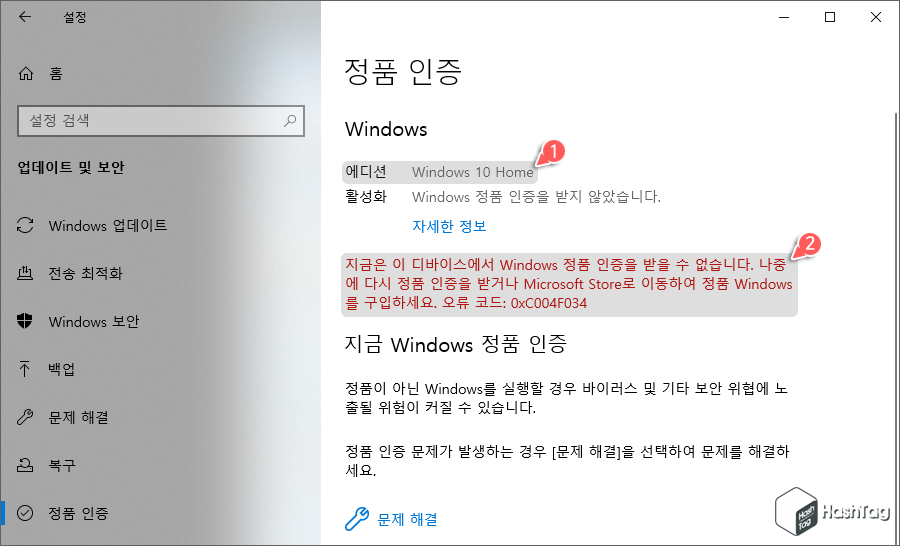
Home > Pro 업그레이드가 완료되면 시스템을 재시작 합니다. 만약 시스템 재시작하지 않고 현재 Windows 에디션을 확인하면 기존 Home 버전으로 표시되며, 정품 인증을 받을 수 없다는 메시지가 표시됩니다.
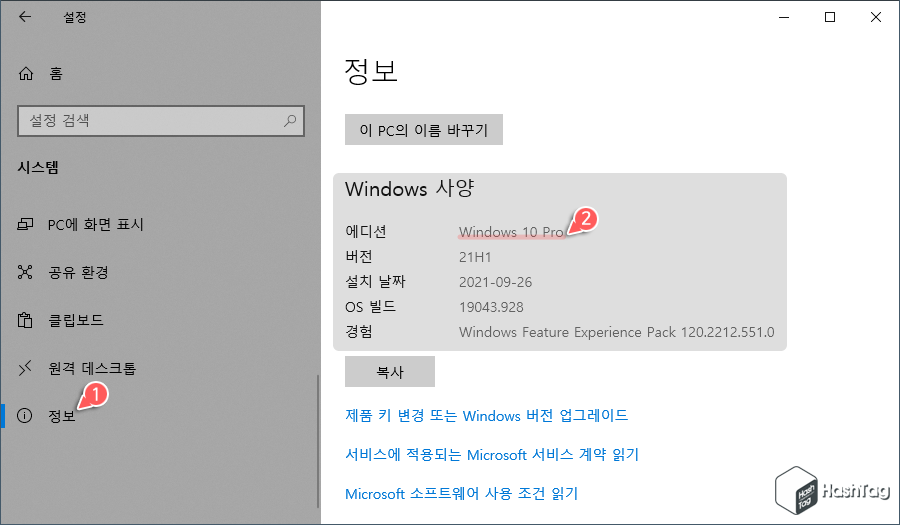
시스템 재시작 후 시스템 정보를 살펴보면 "Windows 10 Pro" 버전으로 변경된 것을 알 수 있습니다. 이제 [제품 키 변경 또는 Windows 버전 업그레이드] 링크를 클릭하거나, "Windows 설정 > 업데이트 및 보안 > 정품 인증" 이동 후 정품 인증을 받으시면 됩니다.

Windows 10 Pro 버전의 정품 인증까지 무사히 마쳤습니다. 새롭게 구매한 PC에 설치된 Home 버전에서 지원하지 않는 기능을 사용하기 위해 Pro 버전 업그레이드를 고려한다면, Windows 재설치 없이 Pro 제품 키 입력만으로도 간편하게 업그레이드가 가능합니다.
'IT > How to' 카테고리의 다른 글
| 윈도우10 시스템 오류 시 자동 리부팅 비활성화 방법 (0) | 2021.10.03 |
|---|---|
| 한컴오피스 자동 업데이트 끄는 방법, 알림 표시 해제 (0) | 2021.09.30 |
| 윈도우10 PIN 번호 암호 설정 또는 제거하는 방법 (2) | 2021.09.29 |
| 윈도우10 '폴더 액세스가 거부됨' 특정 폴더 삭제 불가 해결 방법 (7) | 2021.09.28 |
| OneDrive 여러 계정 동시에 사용 및 추가하는 방법 (0) | 2021.09.26 |
| 윈도우10 Context Menu '소유권 가져오기' 옵션 추가하기 (0) | 2021.09.25 |
| Microsoft Word 여러 문서를 하나로 병합하는 방법 (0) | 2021.09.13 |
| 윈도우10 USB 드라이브 데이터 손실 없이 FAT32에서 NTFS로 변환 (0) | 2021.09.10 |
